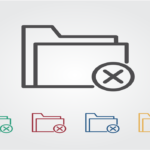関連ソフト Excel 2013/2016/2019/2021/365
![[並べ替えとフィルター] がグレーアウト](https://beginners32.com/wp-content/uploads/2020/09/filtergray01.png)
Excel で作成したデータを並べ替えしたりフィルターをかけたりする際に利用する [並べ替えとフィルター] ボタンですが、設定や状況によってボタン自体がグレーアウトすることがあります。
この記事では、リボンの [ホーム] タブにある [並べ替えとフィルター] ボタンがグレーアウトして押せない場合の対処方法について紹介します。
また、これから紹介する方法は [並べ替えとフィルター] だけでなく、 [挿入] タブ内の項目などもグレーアウトしているといった場合にも有効です。
目次
シートの保護を解除する
1.リボンメニュー内 [校閲] タブを開き、[シートの保護] ボタンを確認します。
・シートの保護がかかっていない状態
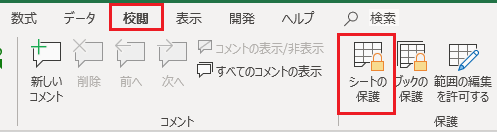
・シートの保護がかかった状態
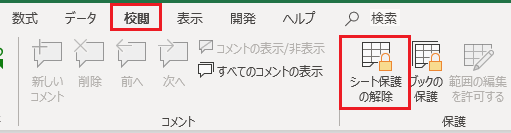
2.ボタンが [シート保護の解除] というボタンになっている場合はシートに保護がかかった状態ですので、シート保護を解除し [並べ替えとフィルター] ボタンなどがクリックできるようになったか確認してください。
シートの保護がかかっていない状態で、まだ [並べ替えとフィルター] ボタンなどがグレーアウトしている場合は次に進んでください。
シートのグループ解除を行う
1.シート名の上で右クリックし、出てきたメニュー内 [シートのグループ解除] をクリックします。
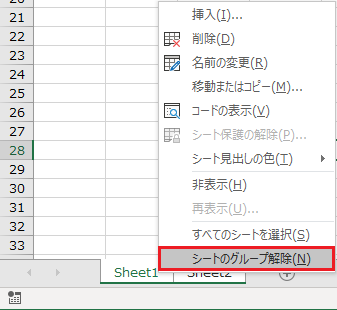
2.[並べ替えとフィルター] ボタンなどがクリックできるようになったか確認してください。
シートのグループ化とは
Ctrl キーを押しながら各シート名をクリックするとシートのグループ化を行うことができます。複数のシートに対して様々な操作を一括で行える便利な機能ですが、グループ化されていると操作に制限がかかるため、グレーアウトになるボタンが出てきます。